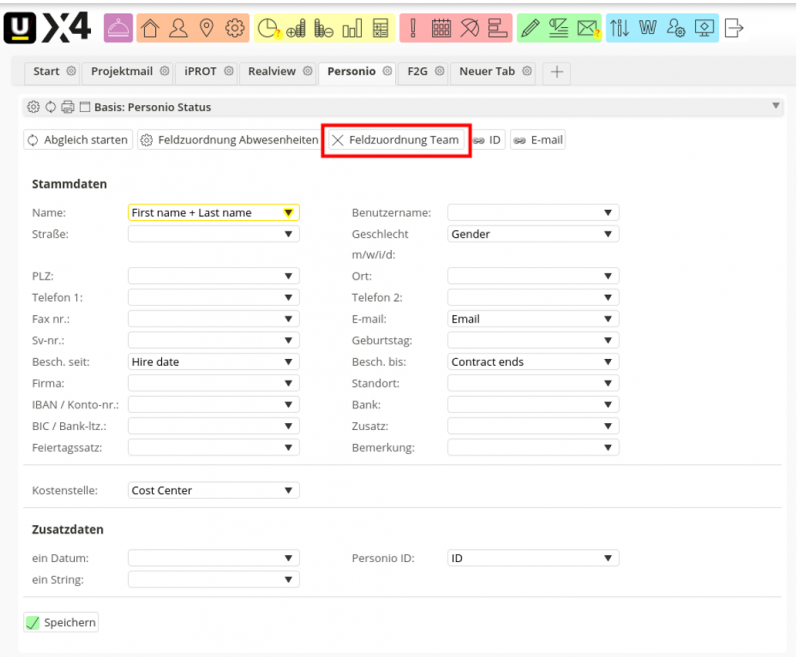Inhaltsverzeichnis
Basis - Personio Butler
Schnittstelle zur HR-Software Personio https://www.personio.de/.
Konfigurieren Sie für untermStrich einen API Access bei Personio.
https://developer.personio.de/docs/getting-started-with-the-personio-api/
untermStrich benötigt zumindest Leserechte für „Employees“ und „Absences“. Wählen Sie weiters unter „Readable employee attributes“ die Mitarbeitereigenschaften aus, welche von untermStrich gelesen werden dürfen.

Installation des Butlers
Butler-Zip Datei in der Konfiguration hochladen.

Personio Accounts in untermStrich verwalten
Über Konfiguration  System
System  Externe System können beliebig viele Personio Accounts verwaltet werden.
Externe System können beliebig viele Personio Accounts verwaltet werden.

Personio Butler konfigurieren
Der Butler muss vor der Verwendung konfiguriert werden:
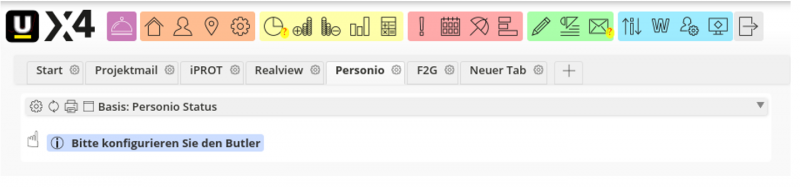
Unter den Einstellungen  müssen folgendes definiert werden:
müssen folgendes definiert werden:
Bei Account wird der Personio Account gewählt, der über den Butler verwaltet werden soll.
Unter „Normalarbeitszeiten abrufen“ wird der Modus für den Abgleich der Normalarbeitszeiten definiert.
Unter „Abwesenheiten abrufen“ wird der Modus für den Abgleich der Abwesenheiten definiert.
Standardmäßig ist bei beiden Optionen „nicht“ ausgewählt, wodurch keine Normalarbeitszeiten oder Abwesenheiten abgerufen werden: 1)
Im manuellen Modus wird nur beim manuellen Abgleich über den Butler abgerufen. Im automatischen Modus wird der Abgleich 1x täglich automatisiert gestartet. 2)
Im oberen Bereich des geladenen Butlers befinden sich alle verfügbaren Aktionsschaltflächen:
| Abgleich starten | Startet einen Abgleich der Mitarbeiterdaten und der Abwesenheiten | |
| Feldzuordnungen Abwesenheiten | Abwesenheiten aus Personio mit untermStrich Projekten verknüpfen | |
| Feldzuordnungen Team | Mitarbeiterdaten aus Personio mit untermStrich Teamdaten verknüpfen | |
| Verknüpfung mittels ID | Startet die Verknüpfung der untermStrich Teammitglieder mit Personio mittels Personio ID | |
| Verknüpfung mittels E-Mail-Adresse | Startet die Verknüpfung der untermStrich Teammitglieder mit Personio mittels E-Mail-Adresse | |
Darunter befindet sich eine Tabelle, welche in der linken Spalte alle untermStrich BenutzerInnen anzeigt. Die rechte Spalte zeigt die verknüpften/nicht verknüpften Personio BenutzerInnen.
Konfiguration - Feldzuordnungen Abwesenheiten
Über dieses Menü können alle in Personio definierten Abwesenheiten mit untermStrich Projekten und deren Arbeitspaketen verknüpft werden.
Stellen Sie sicher, dass ALLE Abwesenheiten korrekt verknüpft sind, bevor Sie den ersten Abgleich von Abwesenheiten starten.
Beim Abgleich der Abwesenheiten werden die in Personio hinterlegten Abwesenheiten, welche den Status: „approved“ haben, nach untermStrich übertragen. Damit dies korrekt funktioniert, müssen:
- Der Abwesenheitsmodus im Butler korrekt definiert sein.
- Alle Abwesenheitsarten korrekt mit untermStrich Projekten verknüpft sein.
- Die jeweiligen Mitarbeiter zur Abwesenheitszeit eine gültige Normalarbeitszeit in untermStrich definiert haben.
Konfiguration - Feldzuordnungen Team
Über dieses Menü können Felder aus Personio mit untermStrich Team-Feldern verknüpft werden. Je nach Typ stehen in den Drop-Down-Boxen andere Felder zur Verfügung. Grundsätzlich gibt es drei Typen:
- String (Zeichenkette)
- Datum
- Integer (Ganzzahl – u.a. für IDs)
In untermStrich gibt es bei der Mitarbeitereingabe neben Textfeldern und Datumsfeldern auch Drop-Down-Boxen (Firma, Standort, Feiertagssatz). Damit diese mit Daten von Personio befüllt werden können, müssen die Bezeichnungen in Personio und den untermStrich Stammdaten exakt übereinstimmen.
Neben den Mitarbeiter Stammdaten kann auch die Mitarbeiterkostenstelle von Personio in untermStrich übernommen werden. Auch hierbei müssen die Bezeichnungen in Personio und untermStrich exakt übereinstimmen. Wenn die Mitarbeiterkostenstelle erkannt wird, wird diese mit dem Startdatum (wenn vorhanden „Besch. seit“) beim Mitarbeiter eingetragen. Wenn sich die Kostenstelle im Laufe der Zeit ändern sollte, wird die neue Kostenstelle in untermStrich mit dem Monatsersten des Synczeitpunkts gültig.
Auch untermStrich Zusatzdaten können mit Informationen des passenden Typs aus Personio befüllt werden.
Zu besseren Unterscheidung von Standard Personio Feldern sind dynamische Mitarbeiterattribute aus Personio mit einem _versehen worden.
Verknüpfung mittels ID oder E-Mail-Adresse
Die Verknüpfung von untermStrich und Personio MitarbeiterInnen kann wahlweise über die Personio ID oder die E-Mail-Adresse erfolgen. Wenn über die ID verknüpft werden soll, muss diese in Form eines ganzzahliges Zusatzdatenfelds bei den bestehenden MitarbeiterInnen hinterlegt sein. Bevor verknüpft wird, muss das Zusatzdatenfeld, in welchem die ID gespeichert ist, ausgewählt werden.
In der Oberfläche des Butlers werden die Verknüpfungen in Form einer Tabelle dargestellt. In der linken Spalte werden alle untermStrich BenutzerInnen anzeigt. Die rechte Spalte zeigt die verknüpften/nicht verknüpften Personio BenutzerInnen.
Die Verknüpfung einzelner MitarbeiterInnen kann über die rote Löschen-Schaltfläche  entfernt werden.
entfernt werden.
Beim Klick auf die grüne Hinzufügen-Schaltfläche  von nicht verknüpften MitarbeiterInnen können diese als neue untermStrich UserIn erstellt werden. untermStrich springt dabei in das Modul Team und öffnet einen vor befüllten Eingabedialog.
von nicht verknüpften MitarbeiterInnen können diese als neue untermStrich UserIn erstellt werden. untermStrich springt dabei in das Modul Team und öffnet einen vor befüllten Eingabedialog.
Abgleich starten
Bevor der erste Abgleich gestartet wird, sollte sichergestellt werden, dass sowohl die Feldzuordnungen für die Abwesenheiten als auch die Feldzuordnungen für die MitarbeiterInnen korrekt definiert sind. Außerdem muss der Modus für den Abruf von Abwesenheitsdaten in der Butlerkonfiguration auf „manuell“ oder „automatisch“ gesetzt sein.
Beim manuellen Abgleich über den Butler werden im ersten Schritt die Mitarbeiterdaten von Personio ausgelesen und die Informationen der verknüpften untermStrich MitarbeiterInnen entsprechend aktualisiert. Im nächsten Schritt werden auch die Abwesenheiten von Personio in untermStrich übertragen. Die dafür zu beachtenden Punkte werden im nächsten Abschnitt beschrieben.
Normalarbeitszeiten abgleichen
Grundfunktion
Für alle verknüpften MitarbeiterInnen werden der Reihe nach die hinterlegten Normalarbeitszeiten abgerufen und in untermStrich gespeichert.
Automatischer täglicher Abgleich
Ist der Modus für den Abruf von Normalarbeitszeiten in der Butlerkonfiguration  auf „automatisch“ gesetzt, wird nach dem ersten täglichen Login eines/er berechtigten Benutzers/Benutzerin im Hintergrund des Browserfensters ein Abgleich gestartet (kann einige Minuten dauern). Bei Erfolg wird in der Datenbank ein Zeitstempel gesetzt, dass der nächste automatische Abgleich frühestens am nächsten Tag um 00:00:00 Uhr gestartet wird. Unabhängig vom automatischen Abgleich kann dieser im automatischen Modus immer auch manuell über die Funktionsschaltfläche im Butler angestoßen werden.
auf „automatisch“ gesetzt, wird nach dem ersten täglichen Login eines/er berechtigten Benutzers/Benutzerin im Hintergrund des Browserfensters ein Abgleich gestartet (kann einige Minuten dauern). Bei Erfolg wird in der Datenbank ein Zeitstempel gesetzt, dass der nächste automatische Abgleich frühestens am nächsten Tag um 00:00:00 Uhr gestartet wird. Unabhängig vom automatischen Abgleich kann dieser im automatischen Modus immer auch manuell über die Funktionsschaltfläche im Butler angestoßen werden.
Abwesenheiten abgleichen
Grundfunktion
Für alle verknüpften MitarbeiterInnen werden der Reihe nach alle Abwesenheiten abgerufen, die seit dem letzten Abruf geändert worden sind und die den Status:“approved“ besitzen. Werden Abwesenheiten gefunden, werden diese im Modul Stunden entsprechend des Projektmappings mit den entsprechenden Normalarbeitszeiten eingetragen. untermStrich merkt sich für jeden Mitarbeiter, wann seine Abwesenheiten zuletzt abgerufen wurden und holt beim nächsten Abruf nur mehr Abwesenheiten, die danach geändert worden sind und den Status:“approved“ besitzen. Aus dieser Logik ergeben sich u. a. auch folgende Themen:
- Ist eine Abwesenheit bereits in untermStrich übertragen worden und wird anschließen in Personio geändert, wird diese nochmal in untermStrich übertragen. Somit kann es bspw. vorkommen, dass ein Urlaub nochmal in untermStrich landet.
- Ist im Zeitraum der Abwesenheit in untermStrich keine gültige Normalarbeitszeit definiert können keine Stunden gespeichert werden. Der Zeitstempel für den letzten Abruf der Daten wird aber trotzdem gespeichert. Wir die Normalarbeitszeit in untermStrich korrigiert, wird diese Abwesenheit aber dennoch nicht nochmal geladen (außer sie wurde nach dem letzten Abruf nochmal in Personio geändert).
- Der Zeitstempel des letzten Abgleichs wird in der Datenbank beim Verknüpfungsobjekt gespeichert. Wird die Verknüpfung zwischen Personio und untermStrich von MitarbeiterInnen entfernt und neu hergestellt, geht auch die Information des letzten Zeitstempels verloren. Infolgedessen werden beim nächsten Abgleich nochmal alle Abwesenheiten aus Personio in untermStrich eingetragen. Das kann zu doppelten Einträgen führen, kann aber ev. auch bewusst durchgeführt werden.
- Wählen Sie
ZEITAUSGLEICH, wenn Sie sicherstellen wollen, dass der Tag in den Differenzstunden gebucht wird.
Automatischer täglicher Abgleich
Ist der Modus für den Abruf von Abwesenheitsdaten in der Butlerkonfiguration  auf „automatisch“ gesetzt, wird nach dem ersten täglichen Login eines/er berechtigten Benutzers/Benutzerin im Hintergrund des Browserfensters ein Abgleich gestartet (kann einige Minuten dauern). Bei Erfolg wird in der Datenbank ein Zeitstempel gesetzt, dass der nächste automatische Abgleich frühestens am nächsten Tag um 00:00:00 Uhr gestartet wird. Unabhängig vom automatischen Abgleich kann dieser im automatischen Modus immer auch manuell über die Funktionsschaltfläche im Butler angestoßen werden.
auf „automatisch“ gesetzt, wird nach dem ersten täglichen Login eines/er berechtigten Benutzers/Benutzerin im Hintergrund des Browserfensters ein Abgleich gestartet (kann einige Minuten dauern). Bei Erfolg wird in der Datenbank ein Zeitstempel gesetzt, dass der nächste automatische Abgleich frühestens am nächsten Tag um 00:00:00 Uhr gestartet wird. Unabhängig vom automatischen Abgleich kann dieser im automatischen Modus immer auch manuell über die Funktionsschaltfläche im Butler angestoßen werden.